Asp.net mvc 發布winserver 2012
首先在打開服務器管理,點添加角色和功能
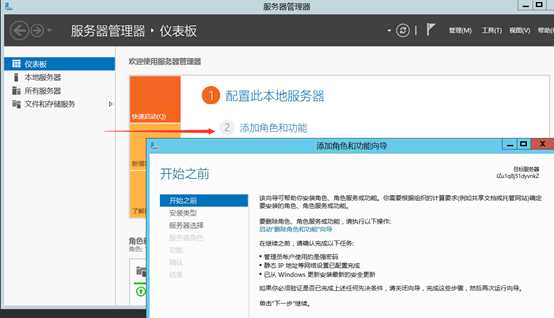
這個名字自己設置不打緊

勾選web服務器,之後點下一步
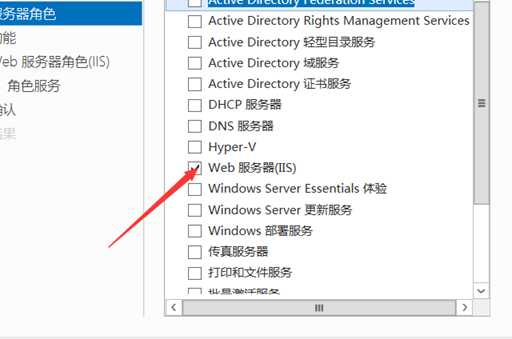
在功能選擇中勾選下面部分
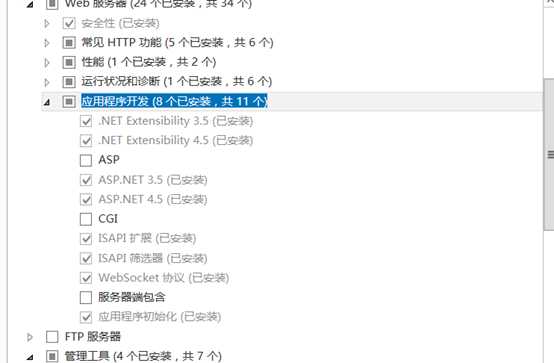
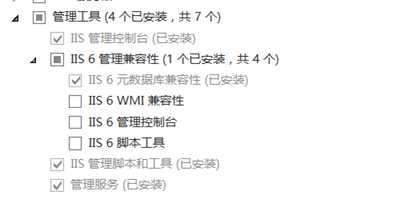
之後點擊工具選擇服務,確保web服務正在運行
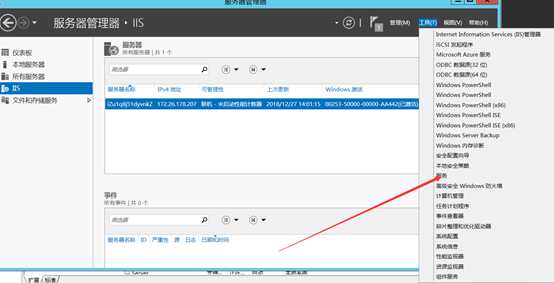

此時服務端告一段落,返回主機打開vs清理和重新生成解決方案,然後在web項目右鍵點擊發布。名稱可以隨意選擇,點擊配置進行路徑,我這邊選擇文件系統發布。
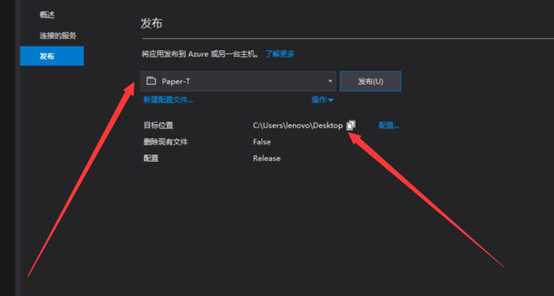
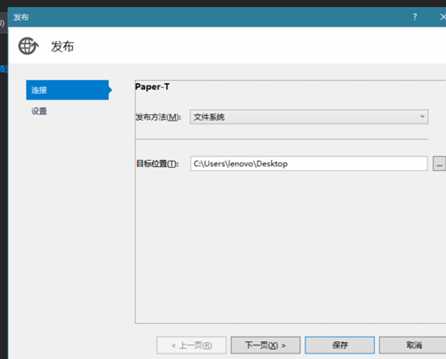
將發布後的文件傳送到服務器。
打開服務器管理器,點擊工具選擇IIS管理器
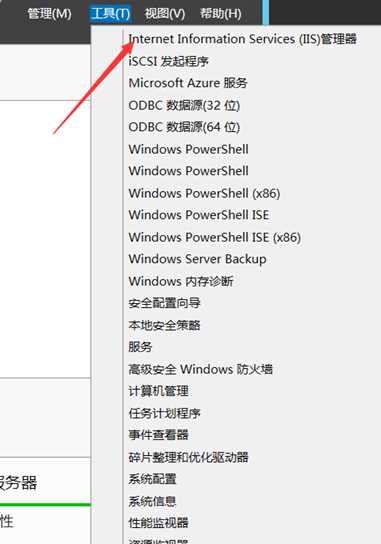
點擊添加網站

網站名稱自定義,物理路徑選擇發布文件的安裝包,Ip地址寫內網地址即可,端口選擇不沖突端口,一般默認web端口為80
Ps:(在服務器提供商的安全組中開放相應端口,即可使用外網登錄,無需在綁定中使用外網地址,否則可能造成404)

點擊所選的網站—>高級設置

將物理路徑憑據登錄類型改成NetWork
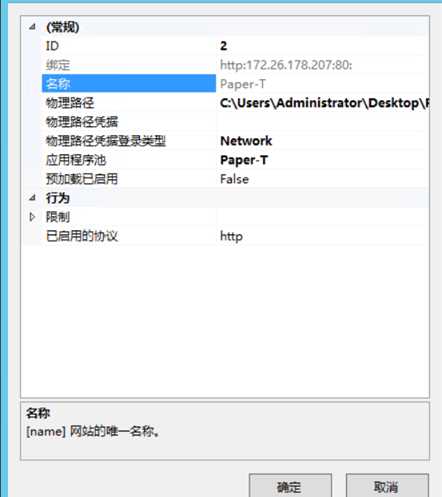
此時網站發布成功
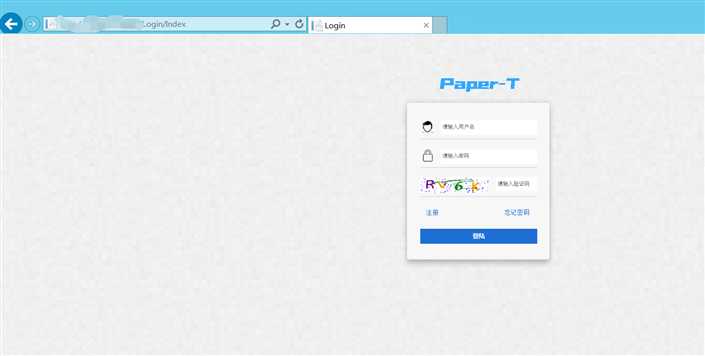
Asp.net mvc 發布winserver 2012
相關推薦
Asp.net mvc 發布winserver 2012
work p地址 網站 asp web項目 地址 名稱 iis管理 成功 首先在打開服務器管理,點添加角色和功能 這個名字自己設置不打緊 勾選web服務器,之後點下一步 在功能選擇中勾選下面部分 之後點擊工具選擇服務,確保web服務正在運行 此時服務端告一段
ASP.NET MVC - 發布web應用程序、部署到IIS
internet 數據 cat 加網 直接 conf hand 瀏覽器 部署 發布項目 右擊項目 - 發布 選擇IIS - 點擊發布 發布方法 - 文件系統,目標位置 - 選擇與項目所在目錄不同的目錄(也即,指定一個發布生成文件的目錄),文件發布選項 - 不選
asp.net程序發布詳解
存在 mage com 環境 整體 cnblogs 配置 轉載 系列 本文轉載自Alan_beijing的博客ASP.NET 程序發布詳細過程。內容進行了部分更改。 ASP.NET網站的發布,無論是初學者還是高手,在程序的發布過程中或多或少會存在一些問題,譬如VS發布AS
ASP.NET Core 發布 centos7 配置守護進程
進入 最新 執行命令 signal inf rep putty http err ASP.NET Core應用程序發布linux在putty中運行是正常的。可一但putty關閉網站也就關閉了,所以要配置守護進程, 用的是Supervisor,本文主要記錄配置的過程和過程遇到
ASP.NET Core 發布之後通過命令控制監聽地址和環境變量
運行 mman oid build ted inf str comm staging 添加Command支持 新建一個ASP.NET Core 項目,打開Program.cs 添加下面的代碼: public class Program { public static
asp.net core 發布到docker 極簡步驟
步驟 成功 img .com src dock 命令 http bubuko 1.使用dotnet命令發布項目 2.把發布成功的文件通過scp等工具發布到linux服務器上,在當前目錄下新建一個dockerfile 3.使用asp.net core鏡像為底包構建一個
asp.net core 發布到 docker 容器時文件體積過大及服務端口的配置疑問
服務端 之前 tin https class 修改 體積 res cor 在 asp.net core 發布時,本人先後產生了3個疑問。 1、發布的程序為什麽不能在docker容器中運行 當時在window開發環境中發布後,dotnet xxx.dll可以正常運行;但放入d
Asp.Net Core 發布和部署( MacOS + Linux + Nginx )
compile 4.6 保持 發布 define should core otn span 在上篇文章中,主要介紹了 Dotnet Core Run 命令,這篇文章主要是講解如何在Linux中,對 Asp.Net Core 的程序進行發布和部署。 有關如何在 Jexus
asp.net core 發布 不打包cshtml 文件
folder .html 需要 compile razor cor shtml 9.png 技術分享 原文:asp.net core 發布 不打包cshtml 文件需要在 FolderProfile.pubxml 文件中添加 FolderProfile.pubxml
FineUIMvc v1.4.0 發布了(ASP.NET MVC控件庫)!
ima font .com 基礎 ref baidu 捐贈 三石 全部 FineUIMvc v1.4.0 已經於 2017-06-30 發布,FineUIMvc 是基於 jQuery 的專業 ASP.NET MVC 控件庫,是我們的新產品。由於和 FineUI(專業版)共享
通過ASP.NET MVC框架 + 原生JavaScript + Ajax + SQL SERVER 實現一個簡單的有論壇功能的網站(有通過iis發布的例子)
簡單的 接下來 發送 思維 學會 control javascrip 數據庫 今天 ASP.NET MVC. M 為Model模型層, V 為View視圖層, C 為Controller控制層。要想使用MVC框架來寫網站就需要了解M V C 的作用分別為哪些。給大家簡單
ASP.NET MVC RC重新發布,更新部分BUG
ASP.NET MVC 在28號釋出了RC版,但之後卻被提交了不少BUG,於是在30號重新發布了這一版(注意解除安裝原版本後再安裝) 下載: 原文: 該文對未解決或新出現的問題給出了一些解決方案,可以參考 因為和之前的MSI檔案是一樣的名字的,那麼應該用以下方法區分MSI 對MSI右
Asp.net mvc 釋出winserver 2012
首先在開啟伺服器管理,點新增角色和功能 這個名字自己設定不打緊 勾選web伺服器,之後點下一步 在功能選擇中勾選下面部分 之後點選工具選擇服務,確保web服務正在執行 此時服務端告一段落,返回主機開啟vs清理和重新生成解決方案,然後在web專案右鍵點擊發布。名
UI控制元件Telerik UI for ASP.NET MVC全新發布R2 2019 SP1
Telerik UI for ASP.NET MVC擁有使用JavaScript和HTML5構建網站和移動應用所需的70+UI部件
ASP.NET MVC Controller接收ajax post方式發送過來的json對象或數組數據
thrown data btn XML 傳輸 接收 pan javascrip form提交 本例旨在說明我的一種Controller接收ajax提交(POST)過來的json對象或數組信息的方式,感覺應該有更好的方式,歡迎提出寶貴意見。JSON.stringify(jso
windows使用.NET CORE下創建MVC,發布到linux運行
運行 blog tro 瀏覽器 src linu 修改 記事本 alt 1.在有dotnet core 的環境下,打開控制臺。創建文件夾demo1 2.創建MVC程序 3.創建完成 4.使用記事本修改一下HomeController 修改端口 5.發布
CentOS7+Mono5.2.0.224 +Jexus5.8.3.0 布署 Asp.Net MVC (vs2017)
etc .sh 運行 沒有 lin dot 服務 image 作者 背景: 比起大神我們只是差遠了,只知道一味的找找看,找的資料不少,但真不知道哪一個是正確的。 之前一個文章也寫了怎麽安裝 Jexus 但始終只有是html的靜態頁面可以asp.net 都不行(ht
windows server 2012 上使用 MSBuild 搭建 asp.net mvc web 自動構建的一些記錄
1、首先在伺服器上安裝好 Git 工具,並加入環境變數 Path 中 2、到 https://www.nuget.org/downloads 下載 nuget.exe,放到任意資料夾,並加入環境變數 Path 中 3、到 https://www.microsoft.co
IOC Of Ninject Base On ASP.NET MVC
dex 準備工作 應用 new 引用 cti err art part 說在之前的話 IOC的概念相信大家比較熟悉了,習慣性稱之為依賴註入或控制反轉,園子裏對基於MVC平臺IOC設計模式已經相當多了,但大家都只知道應該怎麽應用一個IOC模式,比如Ninject, Unity
ASP.Net MVC連接MySQL和Code First的使用
config文件 onf tsql .com mysql字符串 spa set web 不同 首先要準備一下的工具作為環境 MySQL Community Server 5.7.x My Workbench 6.3 VS2017 新建一個項目,NetMySQLCodeF
